iOSのダウングレード方法(ipsw使用)
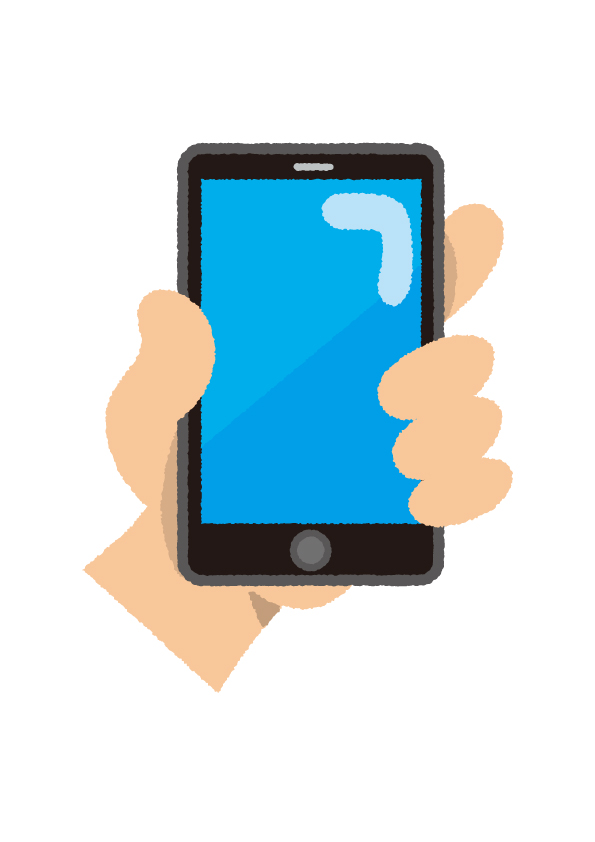
今回はipswファイルを用いた、正式な方法をご紹介します。SHSHを保存しておけばより確実にOSの復元が可能なのですが、通常の方法とは少し異なり、複雑な工程が必要になるので本ページでは省略します。
Step 1
一般的にiOSのバージョンをダウングレードするには、ipswと呼ばれる、iOSファームウェアファイルが必要になります。以前にパソコンを通してiOSアップデートを行ったことがあればMacでは\Users\username\Library\iTunes\iPhone Software Updates\に、Windowsでは\Users\username\AppData\Roaming\Apple Computer\iTunes\iPhone Software Updates\にその時のバージョンのipswが保存されています。一方、ダウングレード可能なipswファイルが保存されていない場合には、ipsw.meというサイトからダウンロードすることができます。
注意点として、iOSはその時点でAppleが発行を継続しているバージョンにしかダウングレードすることができません。殆どの場合、1つ前のバージョン以外は発行が取り消されており、Appleのサーバにエラーが起きない限り、以前のバージョンへのダウングレード・復元は不可能です。
Step 2
希望のipswがPC上に残っていない場合、ipsw.meにアクセスして対応したデバイス情報を選択してください。サイトにアクセスするとまずiPhone、iPad、iPodなどのデバイス名が選べるので、そこから細かなデバイス情報を選択してください。その後、デバイスにインストール可能な、発行中のiOSバージョンが一覧表示されます。
Step 3
ダウングレード先のバージョン名を選択すると、ダウンロード画面にリンクしますので、"Download XXGB"と書かれたボタンからダウンロードを実行してください。ダウンロードはiOSデバイスからでも可能ですが、ダウングレード作業の際にPC上に保存されている必要がありますので、できればPCのブラウザから行ってください。
ダウンロードしたファイルはiTunesのインストールされたPC上の、任意の場所に保存してください。
Step 4
ダウングレードしたいデバイスをPCと接続し、iTunesを起動してください。その後、デバイスの概要ページの「更新」または「復元」を、ShiftキーまたはOptionキーを押しながらクリックしてください。「更新」をクリックすれば選択したバージョンへの単純なアップデート・ダウングレード、「復元」をクリックすれば選択したバージョンへの復元、つまり初期化が行われます。
*スクリーンリーダーでは操作が困難なので、まずマウスカーソルを合わせるショートカットキー(スクリーンリーダーの種類によって異なります)を実行してから、通常通り操作してください。
Step 5
上記を実行するとipswファイルの選択画面が出現しますので、ファイルの保存先に移動して"xxx.ipsw"と書かれた、ダウンロードファイルをクリックしてください。その後は通常のiOSアップデートと同様のプロセスを経て、デバイスがダウングレード・再起動されます。
おまけ
ファームウェア情報が全て組み込まれたipswファイルは容量が非常に大きいので、必要がなければ削除しましょう。以前のアップデートで用いたipswも保存場所に溜まっているかもしれないので、よく確認してみると良いかもしれません。